كيفية تعطيل أو تعديل إعدادات التحكم في حساب المستخدم (UAC) في Windows
الأمان ويندوز 10 Vindovs 7 Uac / / March 17, 2020
تاريخ آخر تحديث

هل تجد التحكم في حساب المستخدم مزعجًا؟ يمكنك تعديل الإعدادات بحيث تكون UAC أقل تدخلاً أو تعطيلها تمامًا (وهو ما لا نوصي به).
باستثناء واجهة المستخدم الجديدة (UI) ، لم يتغير الكثير على مر السنين منذ شرحنا لأول مرة كيفية ضبط UAC في Windows 7. ومع ذلك ، إليك تحديث سريع من Windows 7 - Windows 10.
يختلف الوصول إلى UAC اختلافًا طفيفًا في Windows 7 و 8 و 10. ومع ذلك ، سنعرض لك اليوم طريقة مباشرة شائعة في جميع إصدارات Windows الثلاثة. استخدمنا Windows 10 في مثالنا ، لكن الإجراء يعمل بنفس الطريقة في Windows 7 و 8.
ضرب شبابيك المفتاح وابدأ في كتابة "التحكم في حساب المستخدم". تبدأ نتائج البحث في العرض أثناء الكتابة. عندما ترى تغيير إعدادات لوحة تحكم حساب المستخدم الخيار تحت افضل مباراة، اضغط على ذلك.
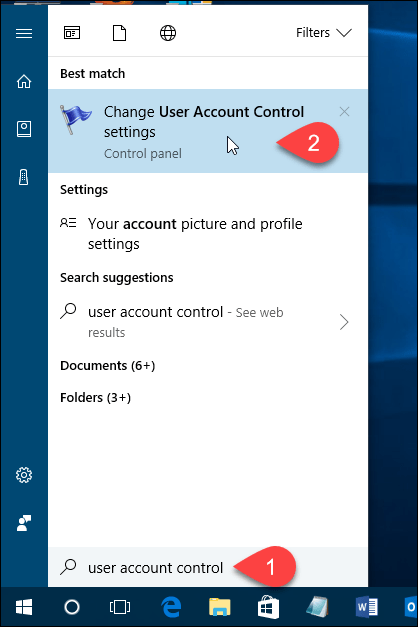
يمكنك تعطيل UAC عن طريق تحريك شريط التمرير لأسفل لم يخطر. ومع ذلك ، لا نوصي بذلك. إنه موجود لسبب ما ، وسيكون جهاز الكمبيوتر الخاص بك أقل أمانًا مع تعطيل UAC.
ال يخاطر دائما الخيار في الأعلى يجعل Windows يطلب منك دائمًا التحقق كلما قمت بتثبيت برنامج يقوم بإجراء تغييرات على جهاز الكمبيوتر الخاص بك ، أو عند إجراء تغييرات على إعدادات Windows. سيتم عرض مربع حوار UAC دائمًا على سطح مكتب معتم.
يتشابه الإعدادان الأوسطان على شريط التمرير. كلاهما يخطرك فقط باستخدام مربع حوار UAC عندما تحاول البرامج إجراء تغييرات على جهاز الكمبيوتر الخاص بك ، ولكن ليس عند إجراء تغييرات على إعدادات Windows. الفرق بين الإعدادين هو أن الإعداد الأعلى يقوم بتعتيم الشاشة أثناء الإشعار والإعداد السفلي لا يفعل ذلك. عندما تكون الشاشة خافتة ، لا يمكنك الوصول إلى أي شيء آخر غير مطالبة UAC. بدون تعتيم ، يمكنك الوصول إلى سطح المكتب الخاص بك والقيام بأشياء أخرى قبل الاستجابة لمطالبة UAC.
انقر حسنا بمجرد تحديد اختيارك.
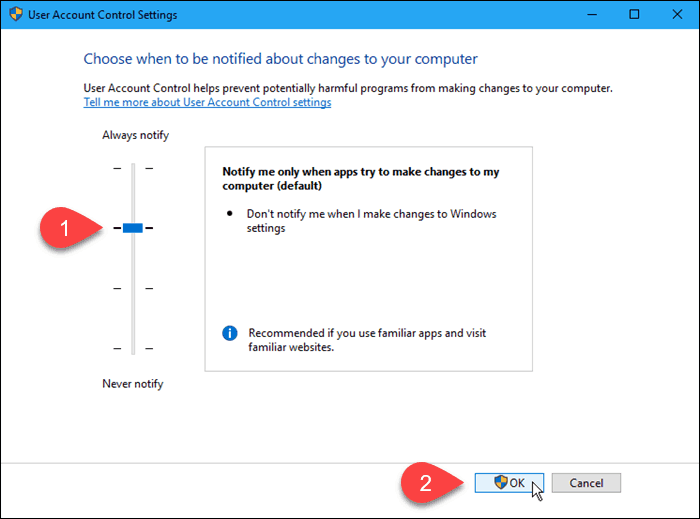
ال التحكم في حساب المستخدم يظهر مربع الحوار عند مستوى الضغط السابق. سيسري المستوى الذي اخترته للتو في المرة القادمة التي تفعل فيها شيئًا يتطلب التحقق لإجراء تغييرات على جهاز الكمبيوتر الخاص بك.
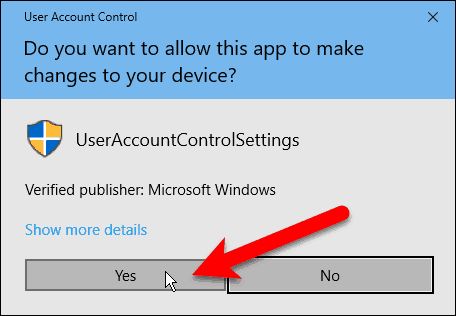
يمكنك تعطيل UAC مؤقتًا إذا كنت تقوم بتثبيت العديد من البرامج الموثوقة في جلسة واحدة. ومع ذلك ، تذكر تمكين UAC مرة أخرى للحصول على حماية أمنية إضافية.
ما هو إعداد UAC الذي تستخدمه معظم الوقت؟ هل وجدت UAC مفيدًا أو مزعجًا؟ شاركنا أفكارك وتجاربك معنا في التعليقات.


